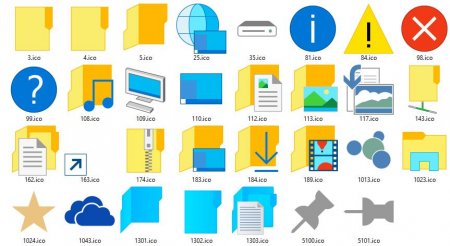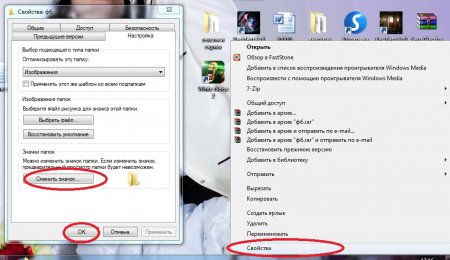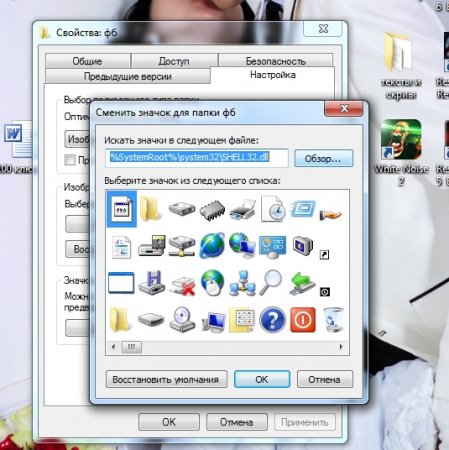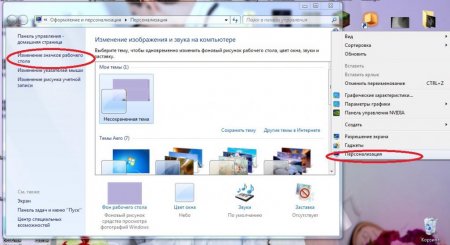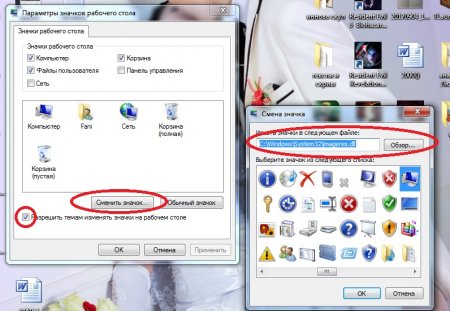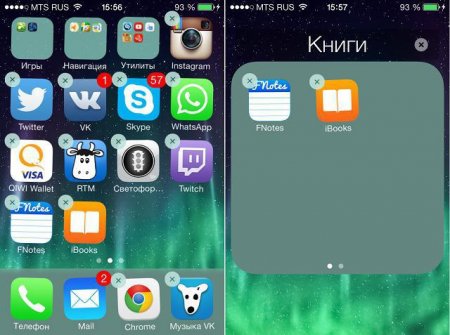Як змінити значок папки: інструкції та поради
Сучасні користувачі воліють виділятися з натовпу - у соціальних мережах і наодинці з собою. Наприклад, багато хто намагаються налаштувати операційну систему так, щоб вона виглядала унікально. Графічний інтерфейс Windows легко піддається коректувань, що дозволяє впоратися з поставленим завданням без особливих труднощів. Досить часто юзери змінюють стандартні іконки робочого столу на нові і оригінальні. Цей прийом дозволяє надати ОС нову "зовнішність". Як змінити значок папки? Розібратися з цим питанням ми постараємося далі. Розглянемо найпоширеніші способи рішення поставленого завдання. Насправді все набагато простіше, ніж здається. І навіть починаючий користувач ПК зможе швидко освоїти запропоновані увазі інструкції.
Розмір ярликів
Замислюючись над тим, як змінити значок папки, людина іноді цікавиться коригуванням розмірів ярликів. Цей прийом дозволяє зменшувати або збільшувати папки і файли зовні. Реальний "вага" документів при цьому залишається незмінним. Як змінити значок папки Windows? Щоб скорегувати розмір файлу: Натиснути ПКМ з вільної області робочого столу і навести курсор на рядок "Вид". Вибрати відповідний розмір ярликів. Наприклад, "Дрібні значки". Зайти в розділ "Персоналізація" на комп'ютері та змінити дозвіл екрана. Після збереження змін всі елементи ОС будуть змінені. Краще користуватися першим прийомом. Він впливає тільки на графіку ярликів робочого столу і ніяк не позначається на здатності екрана операційної системи.Стандартне зміна
Як змінити значок папки? Все частіше користувачів цікавить не мітки, а його зовнішній вигляд. При бажанні юзери можуть присвоїти документом унікальний вид. Наприклад, за допомогою стандартних значків Windows. Щоб змінити візуальне виконання документа на робочому столі, потрібно виконати наступні дії: Виділити ярлик документа, вид якого хочеться змінити. Натиснути ПКМ. Клацнути по рядку "Властивості". Відкрити вкладку "Настройка". Натиснути на кнопку "Змінити значок" в розділі "Значки папок". Вибрати картинку, яку хочеться бачити в якості іконки. Клікнути на "Ок". Після збереження змін користувач побачить змінену іконку файлу або папки. Швидко, просто і дуже зручно!З картинки
Як змінити значок папки? Такий прийом зустрічається не дуже часто. Він передбачає зміну ярлика файлу на графічний документ на ПК. Діяти в цьому випадку пропонується так: Повторити перші 4 кроки з попереднього керівництва. Натиснути "Змінити картинку". Вказати графічний файл, який хочеться вставити ярлик. Підтвердити операцію. У цьому випадку сама іконка папки буде незмінною. Зате графічний документ, який відображається на ній як "лист у папці, буде скоректований.Завантаження нових даних
Як змінити значок папки в Windows 7 і не тільки? Можна справитися з цією завданням інакше. Справа все в тому, що користувачі здатні завантажувати на жорсткий диск унікальні іконки і ярлики. Вони надають системі унікальний вид. Щоб поставити унікальний значок документа Windows, потрібно: Відшукати в Мережі набір ярликів для своєї операційної системи. Завантажити відповідний архів на комп'ютер. Повторити 5 кроків з другого керівництва. Натиснути на кнопку "Огляд" і відшукати заздалегідь розпакований архів ярликів. Мова йде про файли, які завантажувалися на жорсткий диск раніше. Виділити відповідну іконку і клацнути по кнопці "Ок". На цьому все. Подібний варіант розвитку подій мало чим відрізняється від першого керівництва. У першому випадку пропонується вибирати файлу зображення із стандартних ярликів. У другому - з унікальних.Стилі ОС
Значки папок Windows на сьогоднішній день можна як купити, так і знайти у вільному доступі. Є ще один варіант зміни стилю ярликів робочого столу операційної системи. Про що йдеться? Про зміну стилю ОС. Як змінити значок папки в Windows 10 або в будь-якій іншій версії ОС? Можна змінити тему, встановлену на комп'ютері. Найчастіше разом з нею міняються іконки робочого столу. Інструкція щодо втілення задуму в життя буде виглядати приблизно так: Відкрити "Персоналізацію" на комп'ютері. Вибрати розділ "Теми". Клацнути по "Знайти теми в Інтернеті". Вибрати відповідне оформлення ОС і натиснути "Скачати і встановити". Можна заздалегідь підготувати тему Windows і застосувати її. Тоді у розділі "Персоналізація" достатньо клікнути по "Зберегти тему". Можна подивитися на результат. Якщо обрана тема Windows включає в себе зміну ярликів, вони будуть помітні відразу. Бажано вручну поміняти картинки іконок робочого столу, якщо це не було зроблено автоматично.Програми в допомогу
Замислюючись над тим, як змінити значок папки, деякі користувачі вирішують скористатися спеціалізованими програмами. З їх допомогою можна швидко завантажити і встановити ярлики для файлів з унікальним виглядом. Основна маса утиліт безкоштовна і знаходиться у вільному доступі. Зазвичай цим прийомом користуються, керуючись такими вказівками: Встановити спеціалізовану програму для створення і зміни ярликів. Запустити відповідну програму. Створити або відшукати в архіві бажані іконки. Натиснути на кнопку, що відповідає за завантаження ярликів. У деяких випадках картинки файлів і папок змінюються автоматично. Іноді доводиться коригувати вручну за допомогою другої інструкції. При наявності бажання змінити значок папки користувачам рекомендується звернути увагу на програми: "ИрфанВью". Avelcon 2. IconPackager. Restorator. Перші два додатки дозволяють юзерам самостійно створювати іконки для операційної системи.Цікаво по темі

Як поміняти значок папки у ОС: поради та рекомендації
Налаштування графічного інтерфейсу в Росії - завдання, про яку знає далеко не кожен користувач. У даній статті буде розказано про те, як змінювати
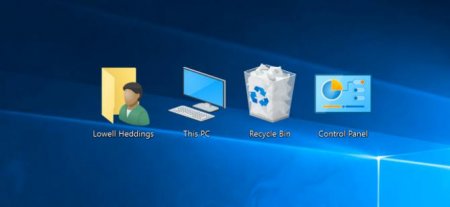
На робочому столі не відображаються значки: інструкція щодо усунення збою
Робочий стіл - основна робоча область в операційній системі. Тут можуть відображатися ярлики програм, папки і програми. Але що робити, якщо значки
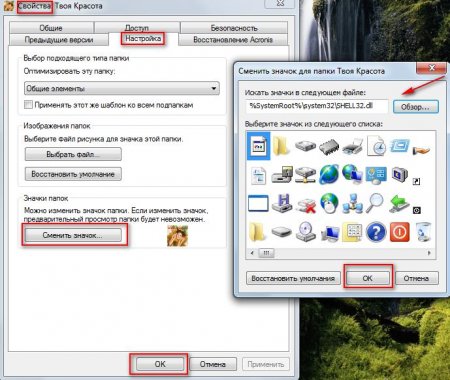
Як поміняти іконки Windows 7: інструкція, прості методи роботи та поради
Іконки Windows 7 можна змінювати. У даній статті буде розказано про те, як це зробити.

Як зменшити значки на робочому столі у Windows 7 і 10
Трапляється так, що розмір ярликів додатків на робочому столі комп'ютера несподівано змінився. Це може статися із-за збою в роботі драйверів
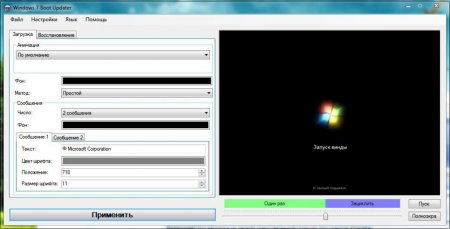
Оригінальні програми для робочого столу Windows 7
Багато користувачів комп'ютерів та ноутбуків, встановивши чергову версію Windows, вважають, що розробники ніколи не зможуть догодити всім. Кожен хоче